Người sử dụng có thể tham khảo cách khóa cổng USB trên thiết bị để giới hạn tình trạng bị nhiễm virus từ USB kèm mã độc hại. Khi cần sử dụng kết nối, người sử dụng có thể mở USB bị khóa trên thiết bị bằng các bước hướng dẫn chi tiết được cung cấp trong bài viết bên dưới.
Người sử dụng có thể xem xét cách bật hoặc tắt tính năng ổ đĩa USB và thiết bị lưu trữ khối bằng cách sử dụng Registry để khóa cổng USB trên máy tính.
Việc khóa cổng USB trên máy tính được thực hiện theo các bước hướng dẫn sau đây một cách tuần tự:.
Bước đầu tiên, người dùng nhấn tổ hợp phím Windows + R để mở hộp thoại Command Prompt.
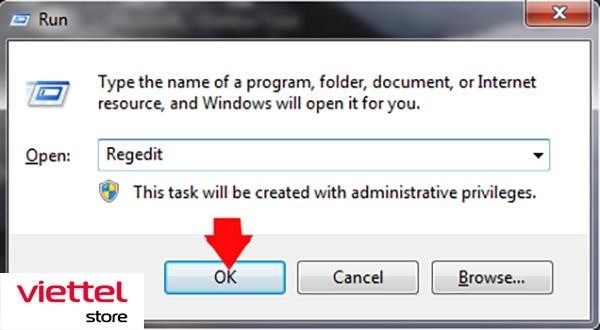
Trong ô tìm kiếm của cửa sổ RUN, bạn gõ “regedit” và bấm OK hoặc Enter để thực hiện. Tiếp theo:
Tại cửa sổ mới mở ra, bạn nhìn sang khung menu bên phải và chọn Start. Sau đó, bạn tìm đến mục USBSTOR theo đường dẫn sau: HKEY_LOCAL_MACHINE\SYSTEM\CurrentControlSet\Services\USBSTOR.
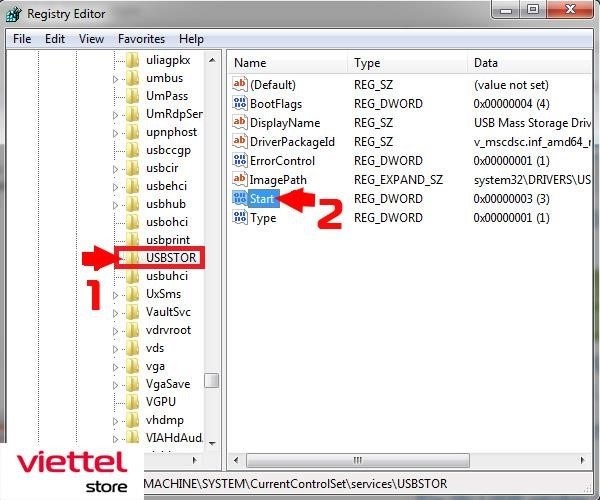
Tiếp theo, khi hộp thoại xuất hiện, bạn có thể thay đổi giá trị từ 3 sang 4 ở ô Value Data để khóa kết nối USB trên máy tính.
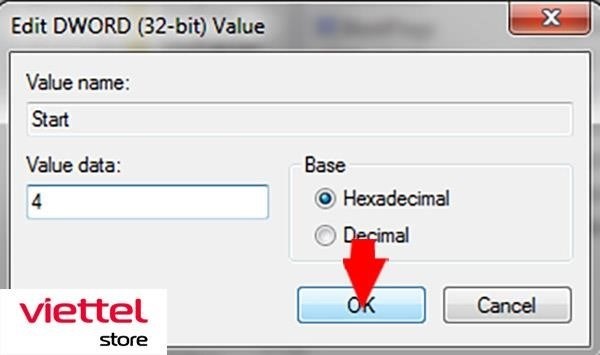
Hướng dẫn cách mở khóa USB trên máy tính
Người dùng có thể mở thiết bị USB đang bị khóa trên máy tính bằng cách thực hiện đảo ngược các bước khóa được liệt kê ở trên, ngược lại với cách vô hiệu hóa cổng USB. Để thực hiện điều này, người dùng cần tuân theo đúng các bước hướng dẫn từ bước 1 đến bước 3 của quy trình khóa. Sau đó, tại bước thứ 4, người dùng cần sửa đổi giá trị tại mục Value Data từ 4 thành 3 để hoàn tất quá trình mở khóa kích hoạt thiết bị USB.
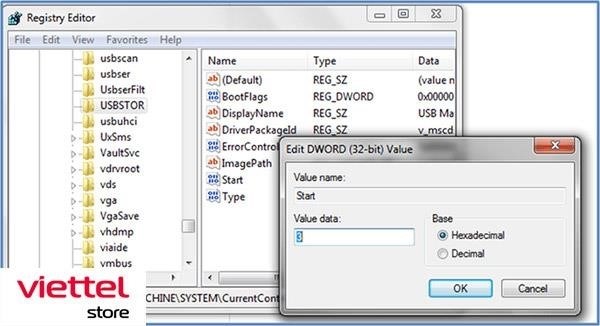
Trong một số tình huống, người dùng đã thử nghiệm cách sử dụng cổng USB nhưng không thành công. Người dùng cần kiểm tra trong trình quản lý thiết bị (Device Manager) bởi vì có thể quản trị viên đã ngừng hoạt động cổng USB tại đây. Trong trường hợp này, bạn cần kiểm tra trên trình quản lý thiết bị (Device Manager) và bật lại cổng USB bị ngừng hoạt động bằng cách nhấn chuột phải vào từng tuỳ chọn, sau đó chọn Enable để thực hiện mở khóa USB thành công. Tuy nhiên, đối với một số trường hợp, phương pháp này vẫn không có tác dụng.
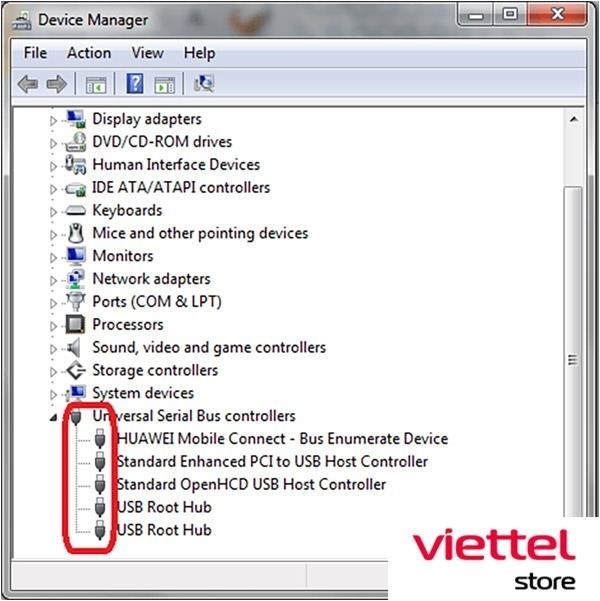
Việc mở và sử dụng USB trên máy tính rất dễ dàng. Nếu bạn có nhu cầu sử dụng tính năng này, hãy tham khảo hướng dẫn bên trên.





